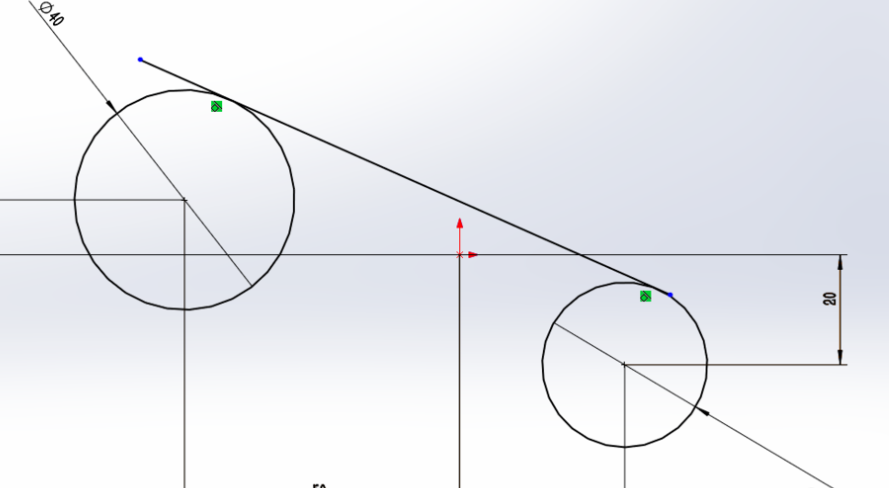solidworks怎么做切线?进行圆形或者履带模型制作的时候,经常会需要制作圆切线来进行位置的确定。而还不是很了解如何在solidworks中制作切线的小伙伴们,下面就和我一起来看看具体的制作方法吧。

solidworks怎么做切线
首先打开软件选择新建零件图然后建一个草图。

接着在工具栏中选择“圆”的命令来绘制两个圆(随便多大都行)


然后选择“智能尺寸”的功能将两个圆形进行完全定义(圆形变成黑的的线条就说明定义成功不会乱动了)

选择直线的命令随便绘制一条直线;
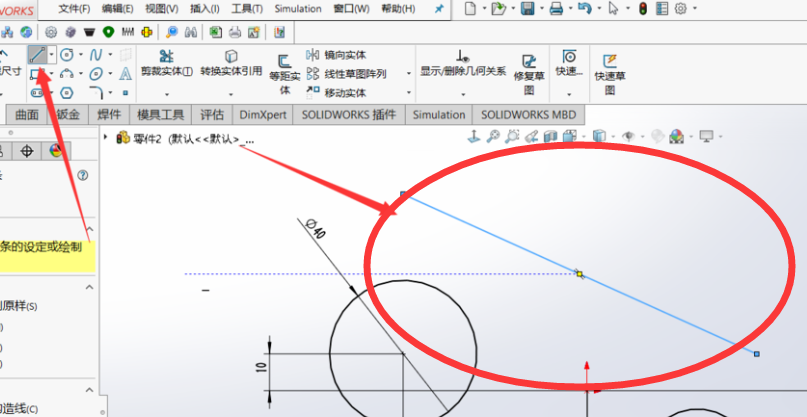
然后在工具栏中选择“显示/删除几何关系”的命令;选中之前和其中一个圆后,点击左侧栏中的“相切”
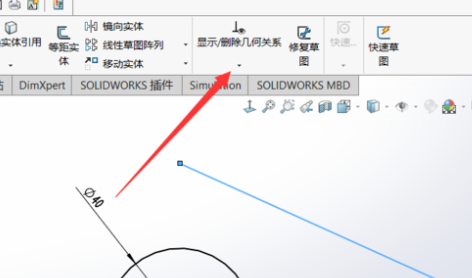
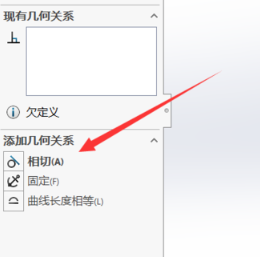
再选中支线和另外一个圆,把几何关系也设置成为相切。

这样两个圆的公切线就被绘制出来了,我们也可以通过这种方式来进行各种公切线的绘制。更具你的需求来进行制作就可以了。